Học tin học tại thanh hóa
Bạn muốn tắt chuột cảm ứng trên laptop, hãy tham khảo bài viết sau đây nhé! Mời các bạn theo dõi bài viết :
-
Dùng tổ hợp phím tắt
Phím tắt Touchpad thường nằm trên hàng phím chức năng từ F1 đến F12 nhưng vị trí này không cố định mà phụ thuộc vào từng model khác nhau và được sử dụng kết hợp với phím Fn.
Bạn chỉ cần nhấn phím Fn cùng với phím chức năng có biểu tượng touchpad là có thể tắt chuột cảm ứng ngay lập tức. Và nếu bạn muốn mở chuột cảm ứng laptop HP thì thực hiện các thao tác tương tự như khi khóa touchpad.
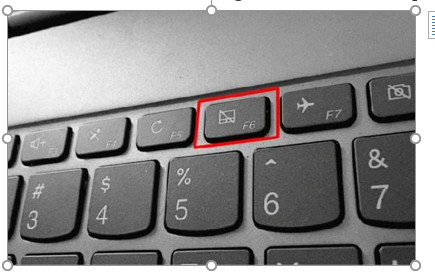
-
Cách tắt chuột cảm ứng trên laptop HP bằng Window Settings
Bước 1
: Trên bàn phím, bạn nhấn nút Windows > Gõ vào cụm từ “touchpad“> Nhấn Chọn Enter.
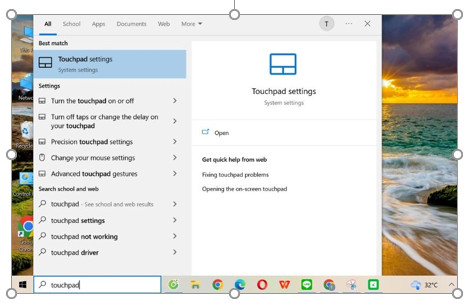
Bước 2:
Tại đây, bạn cần gõ phím Spacebar trên bàn phím hoặc nhấn chuyển thanh trượt tại mục Touchpad thành chế độ Off để tắt chuột cảm ứng.
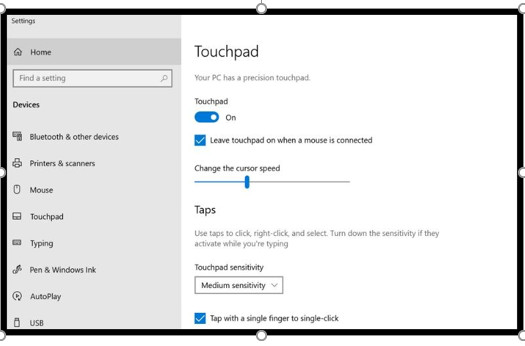
-
Tắt chuột cảm ứng trên laptop HP bằng biểu tượng trên khay hệ thống
Bước 1:
Tìm kiếm biểu tượng touchpad ở khay hệ thống (system tray) nằm phía góc phải bên dưới màn hình > Nháy đúp chuột hoặc nhấn chuột phải chuột vào chọn Pointing Device Properties.
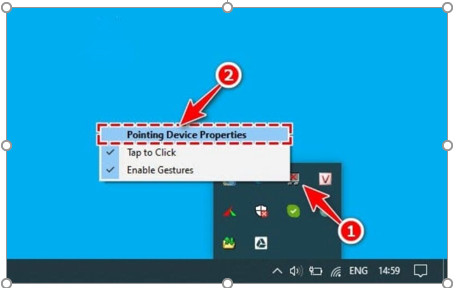
Bước 2:
Ở giao diện quản lý chuột cảm ứng, bạn chọn Disable để tắt chuột cảm ứng > Chọn OK.
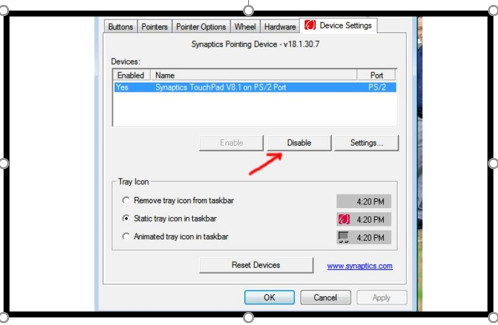
Chọn Disable để tắt chuột cảm ứng
-
Cách tắt chuột cảm ứng trên laptop HP từ trình điều khiển Driver
Bước 1:
Nhấn chọn tổ hợp phím Windows + X > Chọn Device Manager.
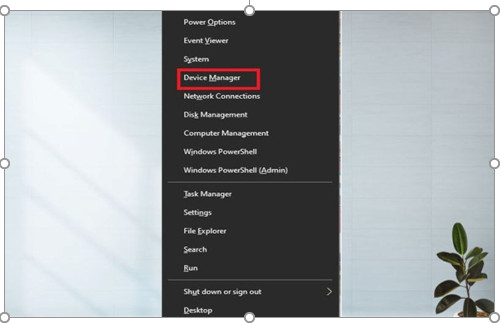
Bước 2:
Trong Device Manager, chọn Mice and other pointing devices > Click chuột phải vào driver chuột cảm ứng > Chọn Disable Device.

Trên đây là 4 cách tắt chuột cảm ứng trên laptop, tin học ATC cảm ơn các bạn đã theo dõi bài viết!
Chúc các bạn làm tốt nhé!

TRUNG TÂM ĐÀO TẠO KẾ TOÁN THỰC TẾ – TIN HỌC VĂN PHÒNG ATC
DỊCH VỤ KẾ TOÁN THUẾ ATC – THÀNH LẬP DOANH NGHIỆP ATC
Địa chỉ:
Số 01A45 Đại lộ Lê Lợi – Đông Hương – TP Thanh Hóa
( Mặt đường Đại lộ Lê Lợi, cách bưu điện tỉnh 1km về hướng Đông, hướng đi Big C)
Tel: 0948 815 368 – 0961 815 368

Hoc tin hoc thuc hanh o thanh hoa
Hoc tin hoc thuc hanh tai thanh hoa
TRUNG TÂM ĐÀO TẠO KẾ TOÁN THỰC TẾ – TIN HỌC VĂN PHÒNG ATC
Đào tạo kế toán ,tin học văn phòng ở Thanh Hóa, Trung tâm dạy kế toán ở Thanh Hóa, Lớp dạy kế toán thực hành tại Thanh Hóa, Học kế toán thuế tại Thanh Hóa, Học kế toán thực hành tại Thanh Hóa, Học kế toán ở Thanh Hóa.
? Trung tâm kế toán thực tế – Tin học ATC
☎ Hotline: 0961.815.368 | 0948.815.368
? Địa chỉ: Số 01A45 Đại lộ Lê Lợi – P.Đông Hương – TP Thanh Hóa (Mặt đường đại lộ Lê Lợi, cách cầu Đông Hương 300m về hướng Đông).
Tin tức mới
Hoc ke toan tai Thanh Hoa
Hoc ke toan tai Thanh Hoa CẢM NHẬN CỦA HỌC VIÊN ĐÃ HỌC KHOÁ HỌC
Cách tách nhóm các ứng dụng trên thanh Taskbar Windows 10 + Windows 11.
Hoc tin hoc van phong o Thanh Hoa Bạn đã biết cách tách nhóm các
Sửa lỗi word bị nền đen chữ trắng
Trung tâm tin học tại thanh hóa Word bị nền đen chữ trắng thì phải
Nghỉ hưu trước tuổi có được chính sách tinh giản biên chế?
Lớp học kế toán tổng hợp tại Thanh Hóa Nghỉ hưu trước tuổi có được
Cách sửa lỗi đánh chữ bị xóa lùi từ cũ đằng sau.
Hoc tin hoc cap toc o thanh hoa Làm thế nào để sửa lỗi đánh
4 Cách sửa Laptop không bấm được số.
Hoc tin hoc van phong o Thanh Hoa Vì sao laptop của bạn không đánh
Lớp dạy kế toán tổng hợp ở Thanh Hóa
Lớp dạy kế toán tổng hợp ở Thanh Hóa Một rương vàng không bằng một
Hướng dẫn sửa lỗi máy in không hiện set default được.
Hoc tin hoc o thanh hoa Máy in không hiện set default được? Bạn chưa